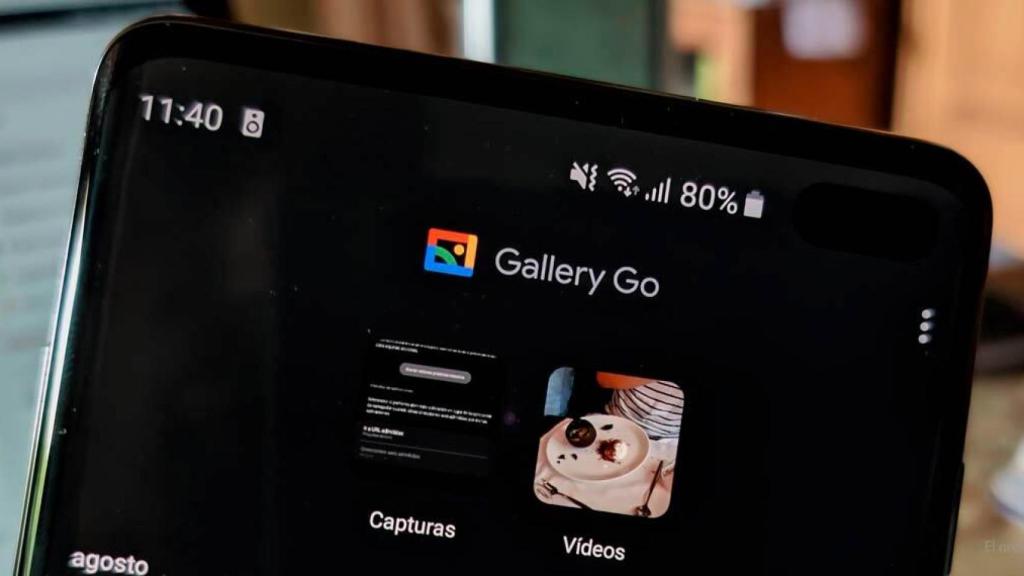
Cómo poner la nueva galería de fotos de Google como galería por defecto
Cómo poner la nueva galería de fotos de Google como galería por defecto
Gallery Go es una reciente aplicación de Google que ofrece toda una galería de imágenes simplificada al máximo. ¿Quieres que sea tu galería por defecto?
7 agosto, 2019 10:54La galería de fotos es de esas aplicaciones tan imprescindibles en un smartphone que todos tenemos alguna preferida. Por lo general suele venir una por defecto en cada teléfono, con sus bondades y carencias; y después está Google Fotos en el caso de que la marca no disponga de esta app. Ahora bien: ¿por qué no utilizar la galería más reciente de Google?
Gallery Go es una aplicación reducida y pensada para utilizar en móviles con escasos recursos. Con estas cualidades consigue posicionarse como una excelente elección para aquellos usuarios que no necesiten nada más ya que ofrece navegación entre las imágenes, por las carpetas, permite editar las fotos y funciona sin conexión a Internet. Por estas cualidades vale la pena colocar a Gallery Go como galería por defecto.
¿Quieres que se abra la nueva galería de Google cada vez que pulses sobre una imagen? Es muy sencillo ajustar la aplicación como galería por defecto en el móvil; por más que el ajuste quede algo escondido.
Elige Gallery Go como galería por defecto y se ejecutará esta aplicación siempre que abras una imagen
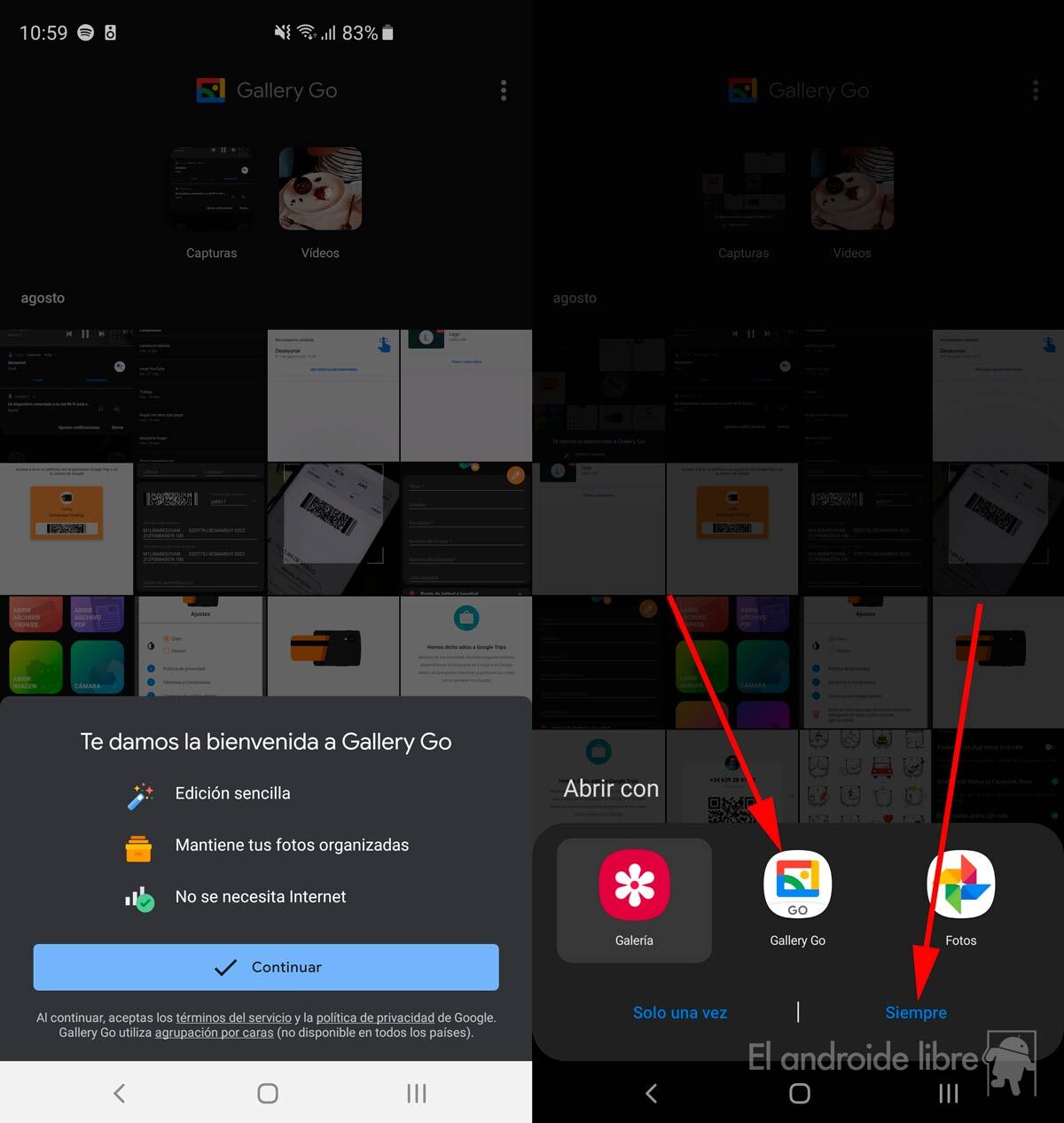
La idea es hacer de Gallery Go la galería que abra todos los archivos de imagen y de vídeo. Esto implica que, aunque tengas varias apps de este tipo instaladas, incluida la que venga de serie con tu móvil, será la nueva galería de fotos de Google la que se ejecutará de manera predterminada. El proceso es el mismo para elegir cualquier otra galería, incluso para volver a la que tengas preinstalada de serie.
Para poner Gallery Go como galería por defecto solo debes hacer lo siguiente:
- Instala Gallery Go, haz una captura de pantalla y abre dicha captura desde el área de notificaciones.
- Tu móvil debería decirte con qué aplicación abrir la imagen. Elige Gallery Go y pulsa en «Siempre«. Se habrá seleccionado como galería por defecto y siempre se ejecutará cada vez que abras una imagen.
- Si descartaste el anterior aviso puedes cambiar los valores por defecto yendo a los ajustes de tu Android y entrando dentro de «Aplicaciones«.
- Pulsa en los tres puntos de menú y ve a «Aplicaciones predeterminadas«. Los nombres y localización pueden variar dependiendo de la marca y modelo de móvil.
- Busca la opción de «Galería» y márcala como predeterminada: a partir de ahora se ejecutará al abrir cualquier imagen.
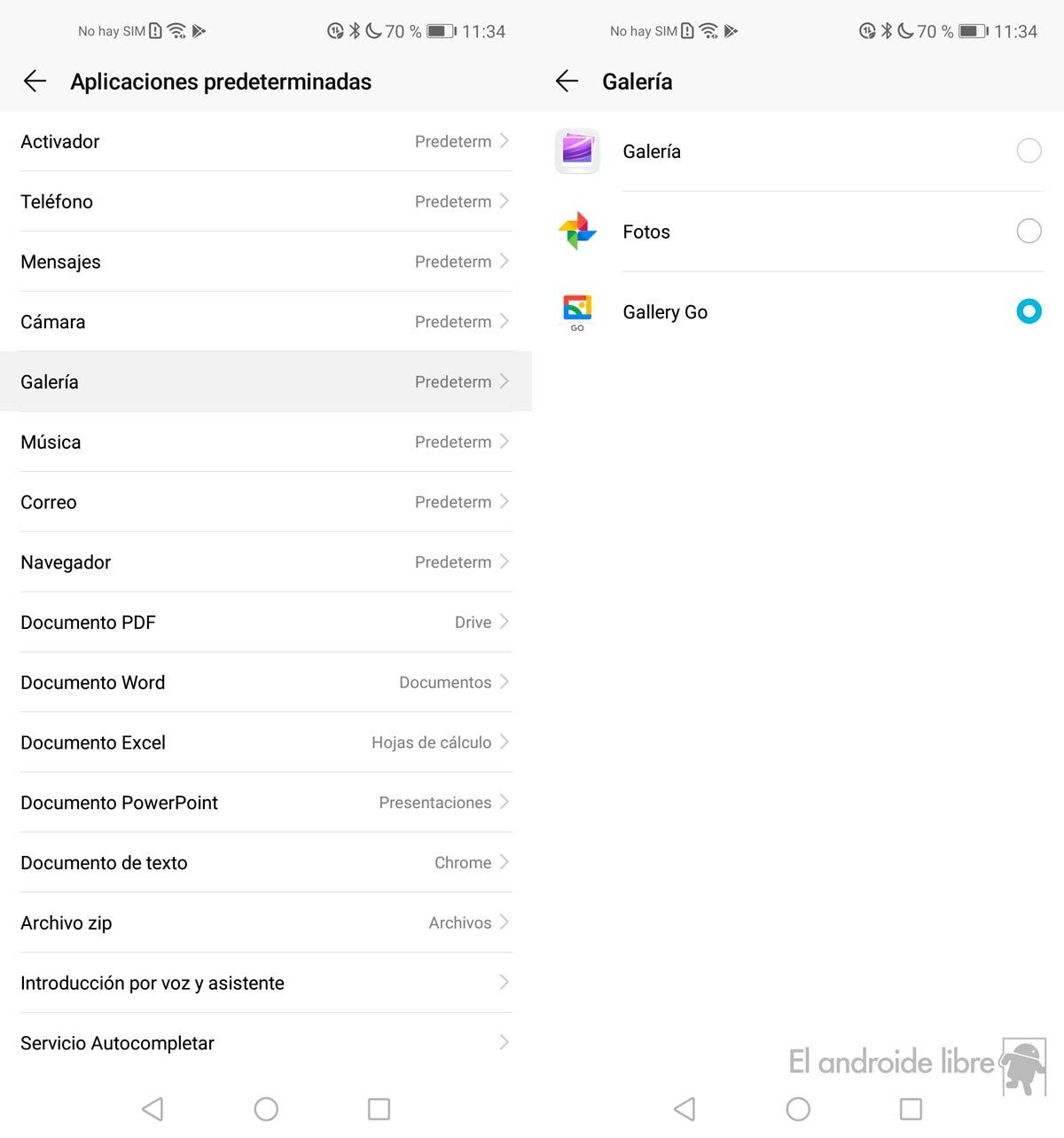
- En el caso de que no aparezca «Galería» en las opciones predeterminadas (cada Android es un mundo) pulsa sobre «Establecer como predeterminada«, busca la galería de tu móvil y, dentro de sus ajustes, aprieta en «Borrar valores predeterminados«. Repite el primer paso de este tutorial (haz una captura de pantalla y pulsa en la imagen) y selecciona Gallery Go como «Siempre«.
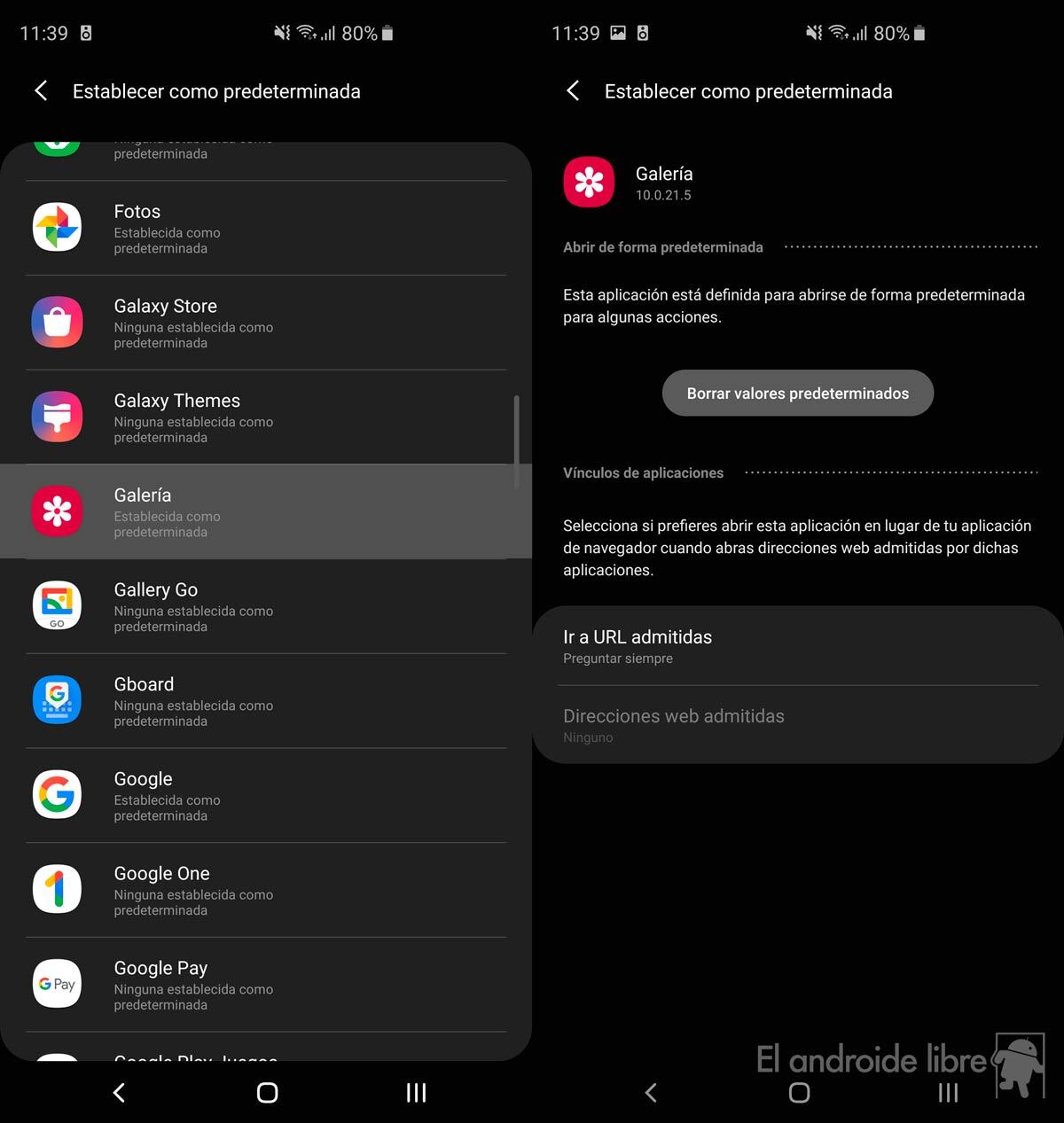
Este proceso te sirve para elegir cualquier galería por defecto y también otro tipo de aplicaciones: puedes seleccionar un launcher, un navegador web… Lo que prefieras. De esta forma te resultará más rápido ejecutar las tareas habituales y con la app que deseas.





